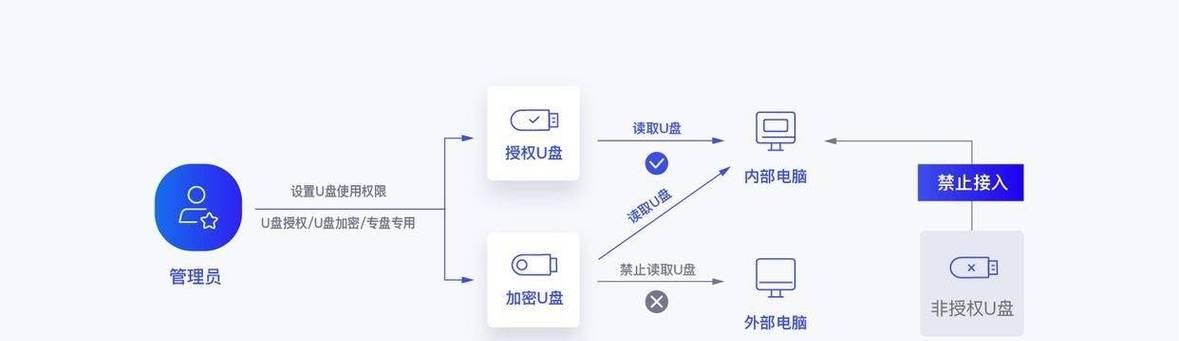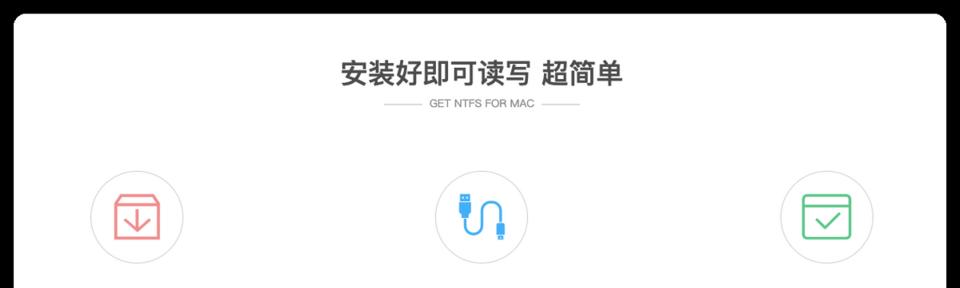在日常使用电脑过程中,我们经常需要将电脑上的重要文件备份或者传输到其他设备上。而U盘作为一种便携式存储设备,是很多人选择的文件传输工具。本文将为大家介绍一些简单有效的方法,帮助大家轻松将电脑上的文件拷贝到U盘中。
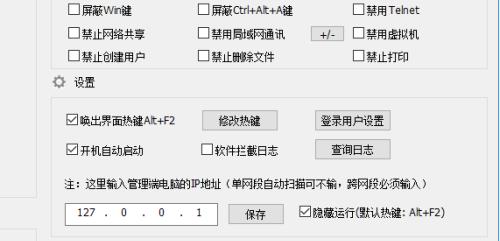
标题和
1.确认U盘连接:确保U盘与电脑成功连接,并能够被识别。若无法连接,请检查U盘是否正常工作,或尝试更换USB接口。
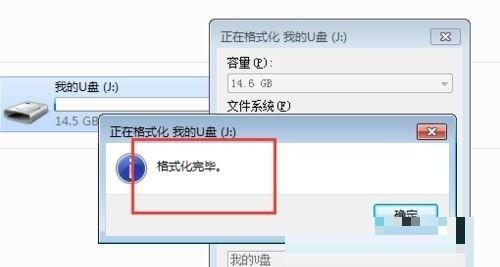
2.打开文件资源管理器:在桌面或开始菜单中找到“我的电脑”或“此电脑”,双击打开文件资源管理器。
3.定位需要拷贝的文件:在文件资源管理器中,通过浏览文件夹或使用搜索功能,找到需要拷贝到U盘的文件。
4.选择文件:在找到需要拷贝的文件后,单击鼠标右键,在弹出的菜单中选择“复制”或使用快捷键“Ctrl+C”进行复制。

5.打开U盘:在文件资源管理器中,找到U盘的存储路径,双击打开U盘。
6.粘贴文件:在U盘的存储路径中,单击鼠标右键,在弹出的菜单中选择“粘贴”或使用快捷键“Ctrl+V”进行粘贴。
7.等待传输完成:根据文件的大小和电脑的性能,等待一段时间,直到文件成功拷贝到U盘中为止。
8.检查文件是否完整:在拷贝完成后,可以右键点击U盘中的文件,选择“属性”进行查看,确保文件大小与原文件一致。
9.拷贝多个文件夹:如果需要拷贝多个文件夹,可以在文件资源管理器中同时选中多个文件夹,然后进行复制和粘贴操作。
10.拷贝大型文件:对于较大的文件,可以考虑使用压缩工具将其压缩成zip或rar格式,再进行拷贝传输,以加快传输速度。
11.注意文件权限:在某些情况下,如果你无法复制某些文件到U盘中,可能是因为该文件被设置了特殊权限。可以尝试使用管理员账户登录电脑或者更改文件权限来解决。
12.定期备份文件:不仅仅在需要传输文件时,定期将重要文件拷贝到U盘中是一种良好的习惯,可以防止文件丢失或损坏。
13.安全拔出U盘:在文件传输完成后,务必在操作系统中选择“安全删除硬件”选项,然后再从电脑上拔出U盘,以免造成数据损坏。
14.备份U盘中的文件:如果U盘中已有重要文件,建议定期将其备份至电脑或其他存储设备,以防U盘丢失或损坏。
15.注意病毒防护:在将文件拷贝到U盘之前,确保电脑已安装有效的杀毒软件,并定期对U盘进行病毒扫描,以避免传输过程中感染病毒。
通过以上简单有效的方法,大家可以轻松将电脑上的文件拷贝到U盘中。请记得在操作过程中注意文件的完整性、权限设置、安全拔出U盘等细节问题,以保障数据的安全和完整。同时也提醒大家定期备份重要文件,防止数据丢失或损坏。希望本文对大家有所帮助!
标签: #文件拷贝